Habari.
Nadhani faida za printa iliyosanidiwa kwenye LAN ni wazi kwa kila mtu. Mfano rahisi:
- ikiwa ufikiaji wa printa haujasanikishwa - basi unahitaji kwanza kusha faili kwenye PC ambayo printa imeunganishwa (ukitumia gari la USB flash, diski, mtandao, nk) na kisha tu kuichapisha (kwa kweli, kuchapisha faili 1 - unahitaji kufanya dazeni vitendo "visivyo vya lazima";
- ikiwa mtandao na printa zimesanidiwa - basi kwenye PC yoyote kwenye mtandao katika wahariri yoyote unaweza kubonyeza kitufe cha "Chapisha" na faili litatumwa kwa printa!
Je! Ni rahisi? Kwa urahisi! Hapa kuna jinsi ya kusanidi printa ili ifanye kazi zaidi ya mtandao katika Windows 7, 8 na itaelezewa katika nakala hii ...
HATUA 1 - Usanidi kompyuta ambayo printa imeunganishwa (au jinsi ya "kushiriki" printa kwa PC zote kwenye mtandao).
Tunadhani kwamba mtandao wako wa ndani umesanikishwa (i.e. kompyuta zinaonana) na printa imeunganishwa kwenye moja ya kompyuta (i.e. madereva wamewekwa, kila kitu hufanya kazi - faili zimechapishwa).
Ili uweze kutumia printa na PC yoyote kwenye mtandao, lazima usanidi kwa usahihi kompyuta ambayo imeunganishwa.
Ili kufanya hivyo, nenda kwenye jopo la kudhibiti Windows, katika sehemu: Kudhibiti Jopo Mtandao na Mtandao na Kituo cha Kushiriki.
Hapa unahitaji kufungua kiunga kwenye menyu ya kushoto "Badilisha chaguzi za juu za kushiriki."

Mtini. 1. Mtandao na Kituo cha Kushiriki
Katika dirisha linalofungua, unahitaji kufungua tabo tatu kwa zamu (Mtini. 2, 3, 4). Katika kila mmoja wao, angalia visanduku vilivyo karibu na vitu: Wezesha kugawana faili na printa, afya ya nenosiri.
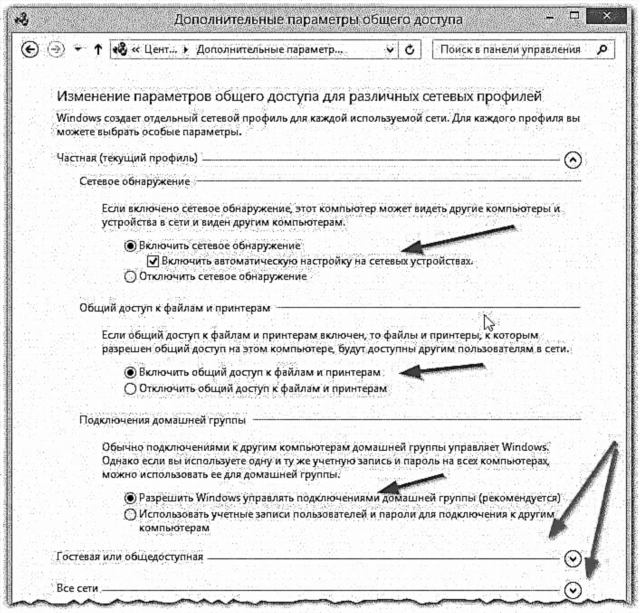
Mtini. 2. mipangilio ya kushiriki - kichupo kilichofunguliwa "kibinafsi (wasifu wa sasa)"

Mtini. 3. kichupo kilichofunguliwa "mgeni au umma"
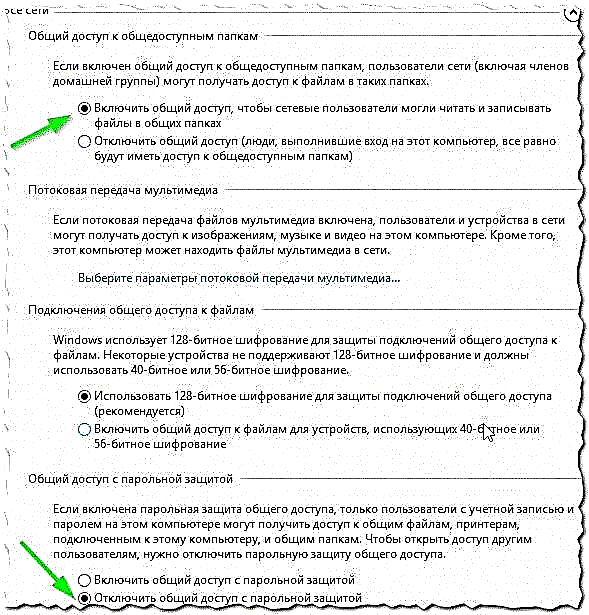
Mtini. 4. tabo iliyofunguliwa "mitandao yote"
Kisha weka mipangilio na uende kwa sehemu nyingine ya jopo la kudhibiti - sehemu "Dhibiti Jopo Vifaa na Sauti Vifaa na Printa".
Hapa, chagua printa yako, bonyeza juu yake na RMB (kifungo cha kulia cha panya) na uchague kichupo cha "Sifa ya Printa". Katika mali, nenda kwa sehemu ya "Upataji" na angalia kisanduku "Shiriki printa hii" (ona. Mtini. 5).
Ikiwa ufikiaji wa printa hii wazi, basi mtumiaji yeyote wa mtandao wako wa karibu anaweza kuchapa juu yake. Printa haitapatikana tu katika hali fulani: ikiwa PC imezimwa, iko katika hali ya kulala, nk.

Mtini. 5. Kushiriki printa kwa kushiriki mtandao.
Unahitaji pia kwenda kwenye kichupo cha "Usalama", kisha uchague kikundi cha watumiaji "Wote" na uwashe uchapishaji (ona. Mtini. 6).

Mtini. 6. Sasa uchapishaji kwenye printa unapatikana kwa kila mtu!
HATUA YA 2 - Jinsi ya kuunganisha printa kwenye mtandao na kuchapisha juu yake
Sasa unaweza kuendelea kusanidi kompyuta ambazo ziko kwenye mtandao huo huo wa karibu na PC ambayo printa imeunganishwa.
Hatua ya kwanza ni kuzindua mvumbuzi wa kawaida. Chini ya kushoto kabisa, PC zote zilizounganishwa na mtandao wako wa karibu zinapaswa kuonyeshwa (muhimu kwa Windows 7, 8).
Kwa ujumla, bonyeza kwenye PC ambayo printa imeunganishwa, na ikiwa katika hatua ya 1 (tazama hapo juu) PC ilisanidiwa kwa usahihi, utaona printa iliyoshirikiwa. Kweli - bonyeza kulia juu yake na uchague kazi ya unganisho kwenye menyu ya muktadha wa pop-up. Kawaida, uunganisho hauchukua zaidi ya sekunde 30-60. .

Mtini. 7. muunganisho wa printa
Ifuatayo (ikiwa hakukuwa na makosa), nenda kwenye jopo la kudhibiti na ufungue tabo: Dhibiti Jopo Vifaa na Sauti Vifaa na Printa.
Kisha chagua printa iliyounganika, bonyeza juu yake na kitufe cha haki cha panya na uwashe chaguo la "Tumia kwa chaguo-msingi".

Mtini. 8. tumia printa chaguo-msingi kwenye mtandao
Sasa, kwa mhariri wowote wewe ni (Neno, Notepad, na wengine), unapobonyeza kitufe cha Chapisha, printa ya mtandao itachaguliwa kiotomatiki na utahitaji tu kuthibitisha kuchapa. Usanidi umekamilika!
Ikiwa inaunganisha printakosa linaonekana kwenye mtandao
Kwa mfano, kosa la kawaida wakati wa kuunganisha printa ni kiwango "Windows haiwezi kuunganishwa na printa ...." na nambari fulani ya makosa (kama 0x00000002) imetolewa - ona mtini. 9.
Haiwezekani kuzingatia anuwai ya makosa katika kifungu kimoja - lakini nitatoa ushauri mmoja rahisi ambao mara nyingi hunisaidia kuondoa makosa kama hayo.

Mtini. 9. ikiwa kosa litatokea ...
Unahitaji kwenda kwenye jopo la kudhibiti, nenda kwa "Usimamizi wa Kompyuta", na kisha ufungue kichupo cha "Huduma". Hapa tunavutiwa na huduma moja - "Meneja wa Printa". Unahitaji kufanya yafuatayo :lemaza kidhibiti cha kuchapisha, uwashe tena PC, na kisha uwezeshe huduma hii tena (ona Mchoro 10).
Kisha jaribu kuunganisha printa tena (angalia STEP 2 ya kifungu hiki).

Mtini. 10. kuanzisha tena huduma ya meneja wa kuchapisha
PS
Hiyo ndiyo yote. Kwa njia, ikiwa printa haichapishi, ninapendekeza usome nakala hii hapa: //pcpro100.info/pochemu-printer-ne-pechataet-byistroe-reshenie/
Kama kawaida, asante mapema kwa nyongeza yoyote kwenye kifungu! Kuwa na kazi nzuri!











